AddictiveTips handler om å finne nyere verktøy tilhjelper deg med å bli mer produktiv og få flere ting gjort på kortere tid. Vi understreker alltid viktigheten av å fange skjermdumpverktøy og hvordan de kan hjelpe deg med å forklare systemproblemer til vennene dine eller en ekspert. Skjermbilder brukes i flere situasjoner; Fra å lage en manual for å få hjelp på et forum, fungerer skjermbilder som et visuelt hjelpemiddel til det aktuelle temaet. Hvis du er en blogger, vet du sannsynligvis viktigheten av skjermbilder for å forklare ting i blogginnlegget ditt allerede. Det meste skjermdumpverktøy gir deg tre moduser for å fange skjermbilder: regionfangst, vindusfangst og fullskjerm. Auto skjermbilde Capture er en skjermdump-app med en forskjell - den lar deg ta skjermbilder etter hverandre etter et tilpasset intervall, slik at du kan fange pågående skjermaktivitet.
En bruk for appen kan være å overvåke dinskjermen i tilfelle du gir datamaskinen til noen andre, eller fanger opp en pågående aktivitet på skjermen mens du unngår problemer med å måtte trykke på skjermdumpknappen igjen og igjen. Hovedgrensesnittet til applikasjonen er virkelig enkelt, med File, Screenshots Format og View-menyer øverst som lar deg få tilgang til alle alternativene. Skjønt det hadde vært bedre om alle disse funksjonene ble lagt til hovedgrensesnittet i form av knapper, i stedet for menyer, spesielt med tanke på hvordan det bare er en annonse fra utvikleren i midten av grensesnittet, og ingenting annet.
Fil-menyen lar deg fange det gjeldende skjermbildet, starte / stoppe automatisk skjermdump-fange, få tilgang til appens innstillinger eller skjule appen i systemstatusfeltet.

Appens innstillingsvindu lar deg spesifiserelagre plasseringen for skjermdumpene, velg tidsforsinkelsen mellom suksessive opptak i automatisk modus, og angi det totale antallet skjermbilder som skal tas før den automatiske modusen stoppes automatisk. Dette gir deg full kontroll over denne burst capture-modusen.
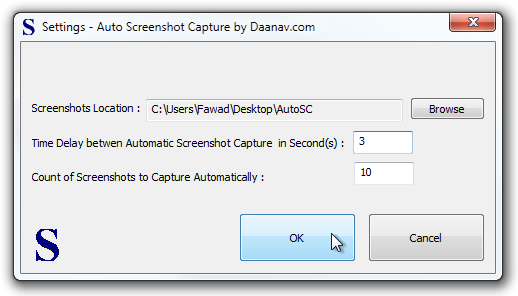
Du kan velge format for fangetskjermbilder fra menyen "Screenshots Format". Alternativene inkluderer BMP, JPEG, PNG og GIF. Du får tilgang til de fangede skjermbildene direkte ved å bruke alternativet Skjermbilder-mappe som du finner i Vis-menyen.
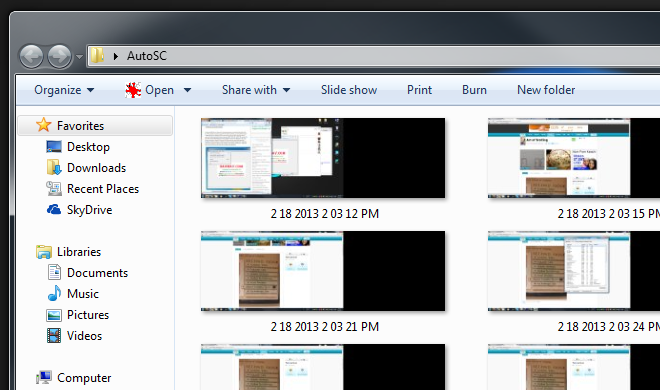
Når den minimeres, kan fangstprosessen enkelt startes ved å høyreklikke på appens systemstatusfeltikon og bruke de aktuelle alternativene som finnes i hurtigmenyen.
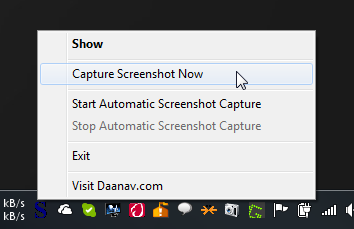
Auto Screenshot Capture fungerer både på 32-bit og 64-bit versjoner av Windows XP, Windows Vista, Windows 7 og Windows 8.
Last ned automatisk skjermbilde













kommentarer